Heim >System-Tutorial >Windows-Serie >So aktivieren Sie die Netzwerkerkennung in Windows 10
So aktivieren Sie die Netzwerkerkennung in Windows 10
- WBOYWBOYWBOYWBOYWBOYWBOYWBOYWBOYWBOYWBOYWBOYWBOYWBnach vorne
- 2024-04-11 13:37:23663Durchsuche
Der PHP-Editor Xiaoxin erklärt Ihnen, wie Sie die Netzwerkerkennungsfunktion im Windows 10-System aktivieren. Mit der Netzwerkerkennungsfunktion können Sie andere Geräte im Netzwerk schnell finden und darauf zugreifen sowie Funktionen wie die gemeinsame Nutzung von Dateien und Druckern implementieren. Im Folgenden finden Sie einfache und leicht verständliche Schritte, mit denen Sie die Netzwerkerkennung problemlos einrichten und ein komfortables Netzwerkerlebnis genießen können.
Aktivieren Sie die Methode
1. Starten Sie die Tastenkombination „Win+R“, geben Sie „Steuerung“ in das Fenster ein und drücken Sie die Eingabetaste, um die Benutzeroberfläche des Bedienfelds aufzurufen.
2. Klicken Sie dann in der Benutzeroberfläche auf die Option „Netzwerk und Internet“.
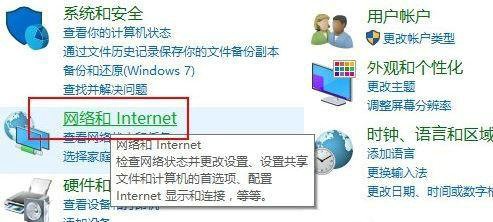
3. Klicken Sie dann auf die Option „Netzwerk- und Freigabecenter“.
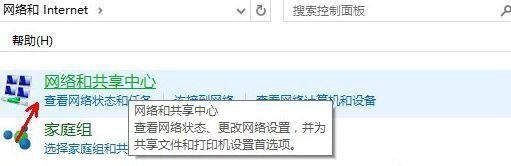
4. Klicken Sie dann in der linken Spalte auf „Erweiterte Freigabeeinstellungen ändern“.
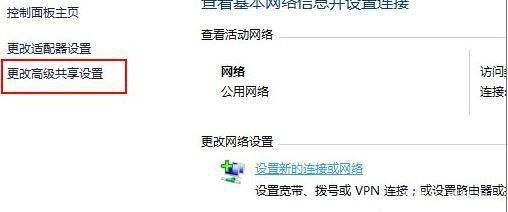
5. Suchen Sie in der angegebenen Benutzeroberfläche nach „Netzwerkerkennung aktivieren“ und aktivieren Sie es.
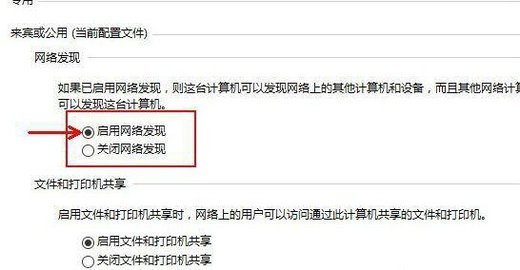
6. Klicken Sie abschließend auf „Änderungen speichern“.
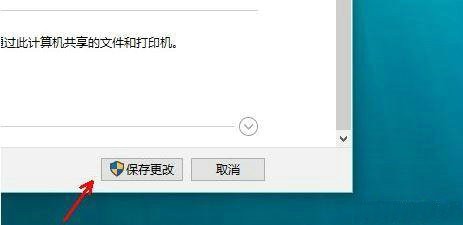
Erweitertes Lesen
| Netzwerkeinstellungen | |||
| Wi-Fi-Funktion verschwindet | Schalten Sie die Hardwarebeschleunigung der Grafikkarte ein | Nutzung des Optimierungsdienstes | |
Das obige ist der detaillierte Inhalt vonSo aktivieren Sie die Netzwerkerkennung in Windows 10. Für weitere Informationen folgen Sie bitte anderen verwandten Artikeln auf der PHP chinesischen Website!
In Verbindung stehende Artikel
Mehr sehen- So verwenden Sie das Cellpadding-Attribut und das Cellspacing-Attribut von HTML
- So aktivieren Sie das mit Win10 gelieferte Office
- Was soll ich tun, wenn in den Win10-Netzwerkeinstellungen kein WLAN vorhanden ist?
- So setzen Sie das Netzwerk in Win10 zurück
- Wo ist das Hardware-beschleunigte GPU-Programm von Win11?

